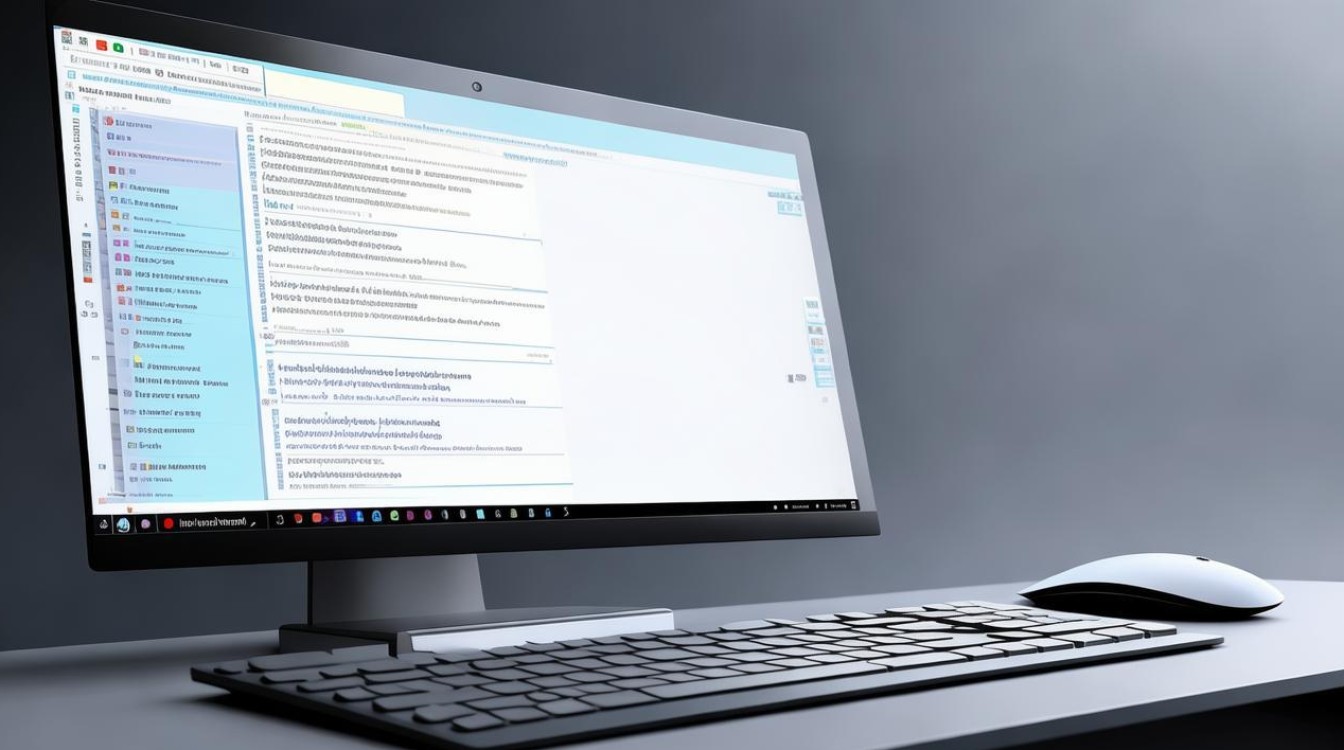电脑声卡驱动怎么卸载
shiwaishuzidu 2025年4月18日 17:09:55 驱动 27
电脑声卡驱动卸载方法:打开设备管理器,找到声音设备,右键选择“卸载设备”。
电脑声卡驱动的卸载方法有多种,以下是一些常见的步骤:

-
通过设备管理器卸载:
- 右键点击“此电脑”,选择“管理”。
- 在计算机管理窗口中,点击左侧的“设备管理器”。
- 展开“声音、视频和游戏控制器”。
- 右键点击要卸载的声卡驱动,选择“卸载设备”。
- 在弹出的确认窗口中,勾选“删除此设备的驱动程序软件”,然后点击“卸载”。
-
使用第三方软件卸载:
- 下载并安装如Driver Booster、IObit Uninstaller等第三方驱动卸载工具。
- 打开软件,找到要卸载的声卡驱动。
- 点击“卸载”按钮,并按照软件提示完成卸载过程。
-
通过控制面板卸载:
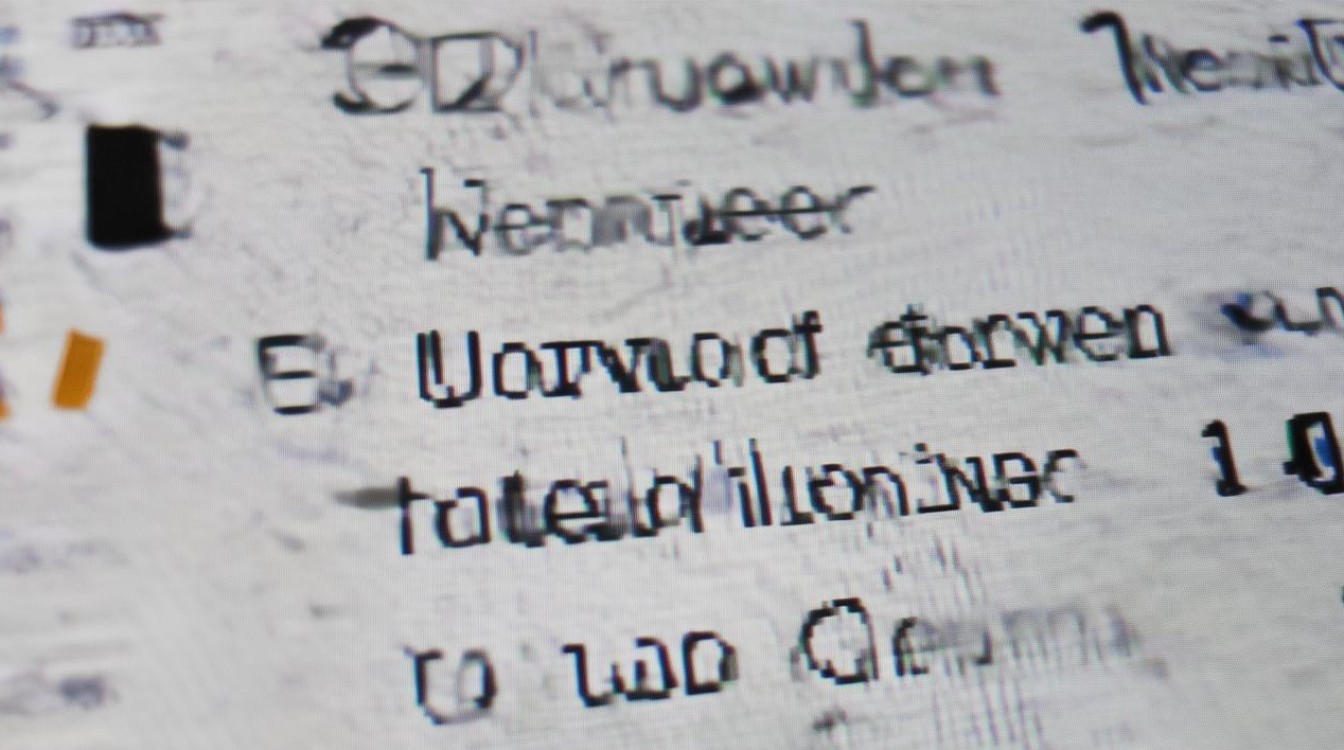
- 打开控制面板。
- 选择“程序和功能”。
- 在列表中找到与声卡相关的驱动程序或软件。
- 右键点击并选择“卸载/更改”,然后按照提示完成卸载。
-
通过命令提示符卸载(适用于高级用户):
- 按下Win+R键,打开“运行”对话框。
- 输入“cmd”并回车,打开命令提示符。
- 在命令提示符中输入“pnputil /e”并回车,列出所有设备。
- 找到与声卡相关的设备ID。
- 输入“pnputil /d [设备ID]”并回车,以卸载该设备的驱动程序。
-
通过Windows设置卸载(适用于Windows 10及以上版本):
- 点击“开始”菜单,选择“设置”。
- 在设置窗口中,选择“应用”。
- 在应用和功能页面中,找到与声卡相关的应用程序或驱动程序。
- 点击该应用程序或驱动程序,然后选择“卸载”。
-
通过安全模式卸载:
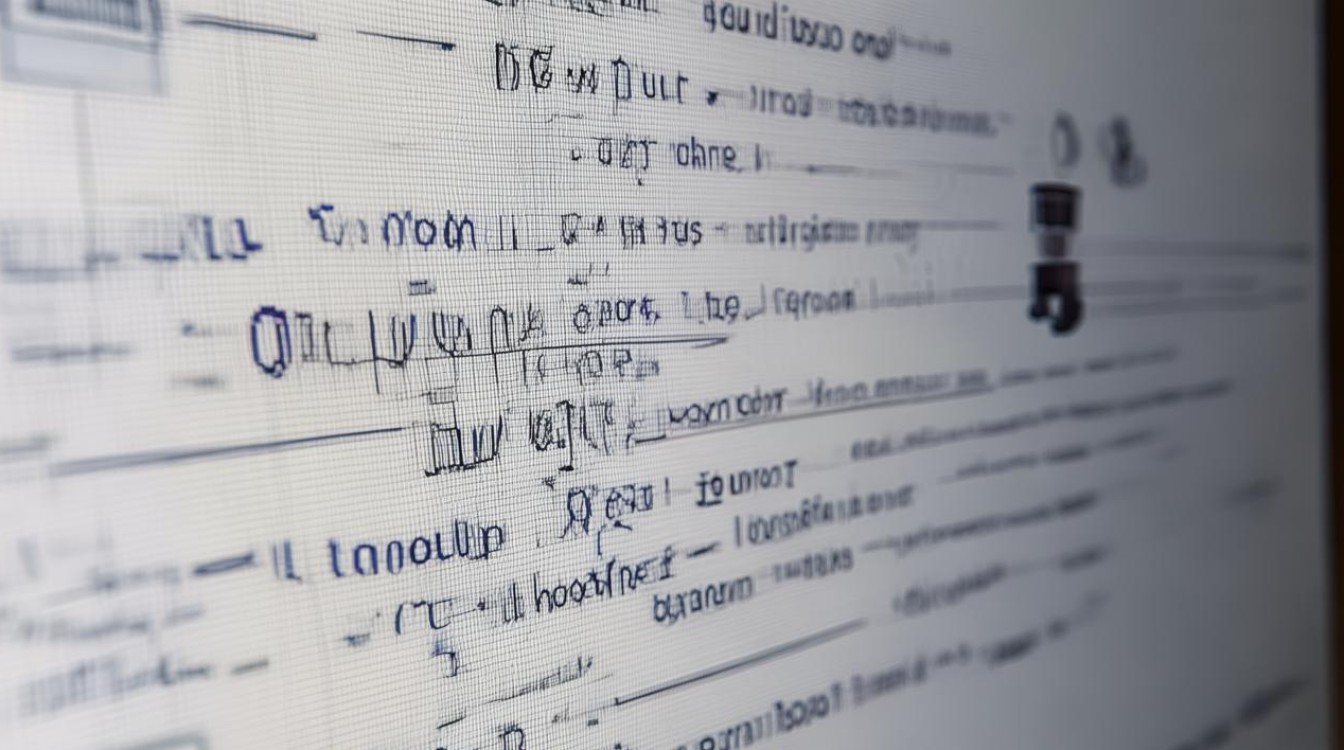
- 重启计算机,并在启动过程中反复按F8键(或根据计算机型号指定的其他键)进入高级启动选项。
- 选择“安全模式”并按回车键。
- 在安全模式下,按照上述方法之一卸载声卡驱动。
-
手动删除驱动文件(不推荐,除非必要):
- 按下Win+R键,打开“运行”对话框。
- 输入“devmgmt.msc”并回车,打开设备管理器。
- 右键点击要卸载的声卡设备,选择“属性”。
- 切换到“驱动程序”选项卡,记下驱动程序的详细信息页中的路径。
- 打开文件资源管理器,导航到该路径,并删除相关的驱动程序文件和文件夹。
无论您选择哪种方法卸载声卡驱动,都请确保在操作前备份重要数据,以防万一卸载过程中出现问题导致数据丢失。